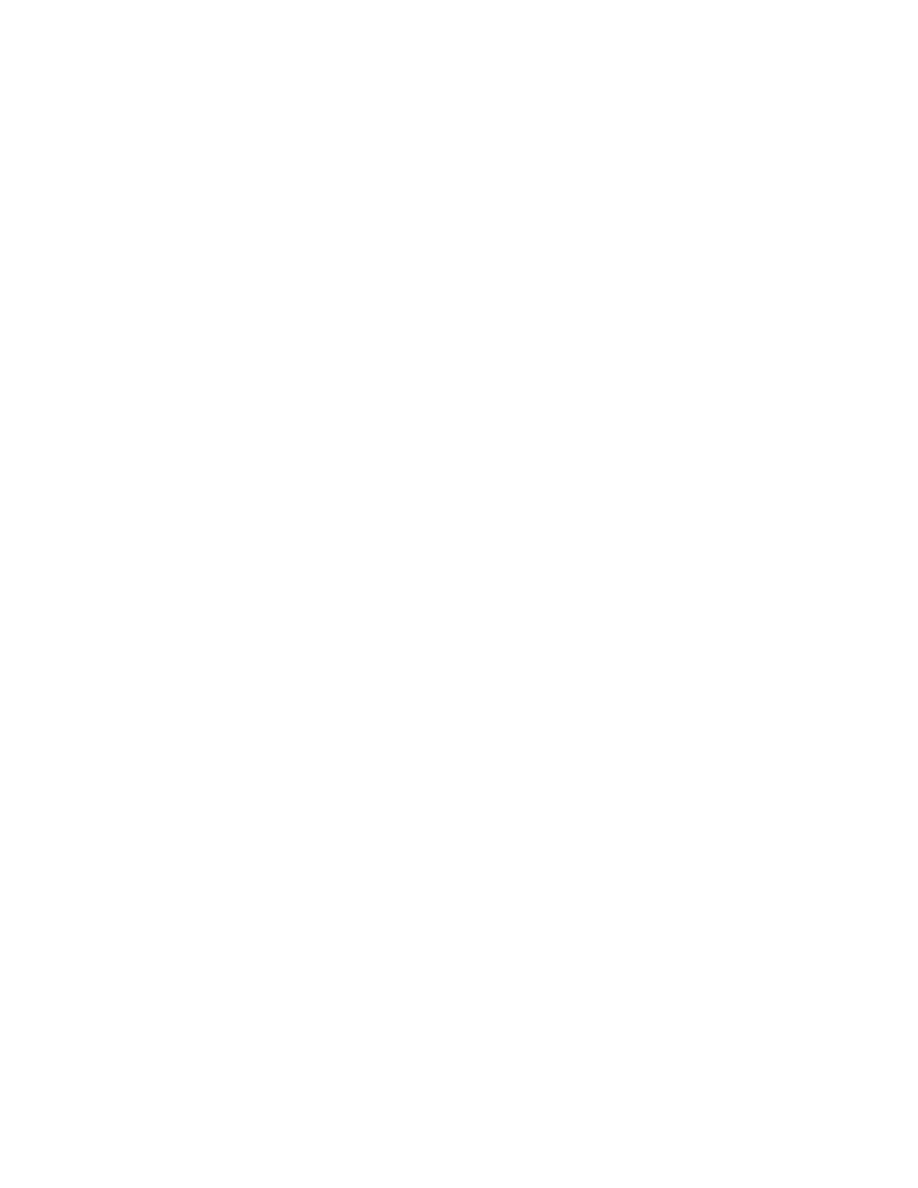
«Тип бумаги»
«Тип бумаги»
«Тип бумаги»
«Тип бумаги»
:
«Автоматически»
«Автоматически»
«Автоматически»
«Автоматически»
или соответствующий тип бумаги
•
«Формат бумаги»
«Формат бумаги»
«Формат бумаги»
«Формат бумаги»
: соответствующий размер
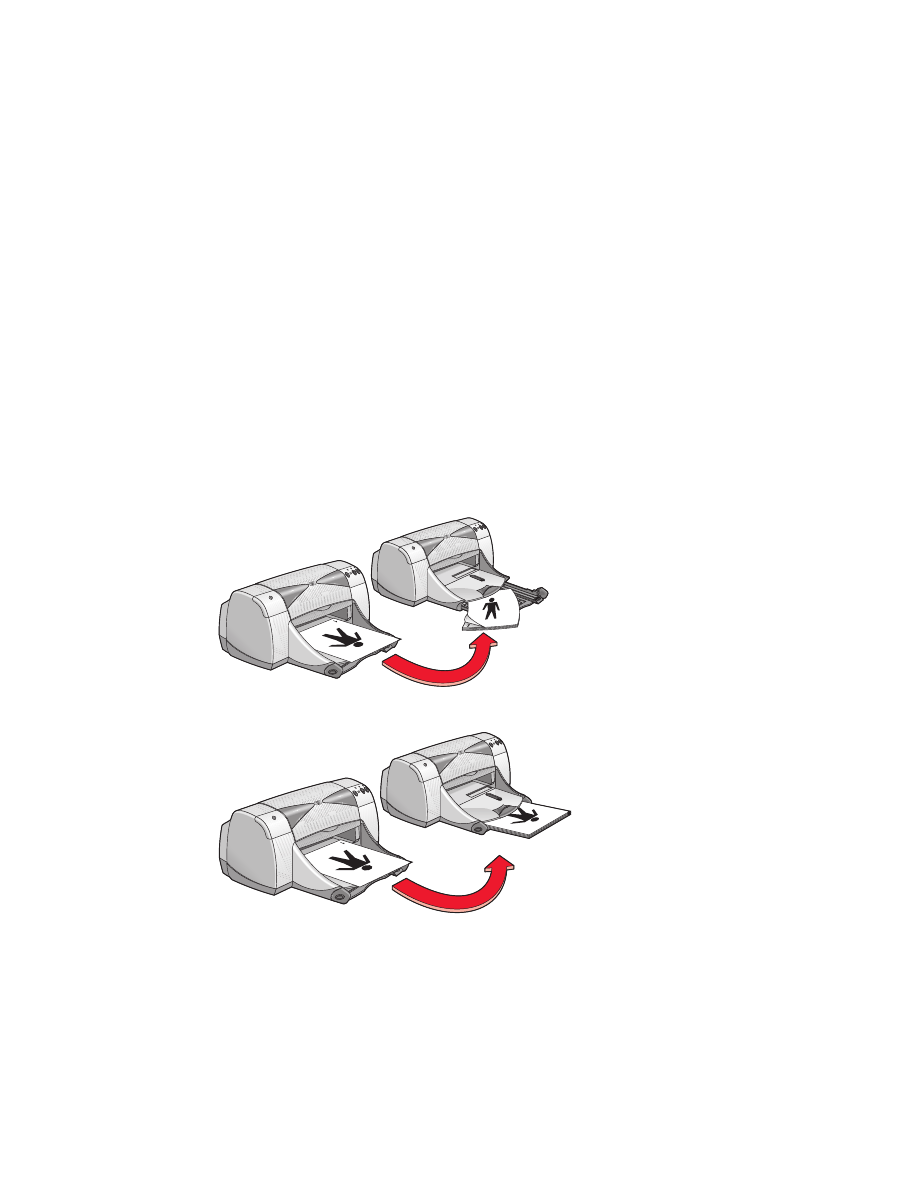
44
44
44
44
4.
4.
4.
4.
Выберите вкладку
«Возможности»
«Возможности»
«Возможности»
«Возможности»
, а затем выберите следующее:
•
«Ориентация»
«Ориентация»
«Ориентация»
«Ориентация»
: соответствующая ориентация
•
«Двусторонняя печать»
«Двусторонняя печать»
«Двусторонняя печать»
«Двусторонняя печать»
: установите этот флажок
При этом откроется диалоговое окно полей двусторонней печати.
a. Выберите параметр, соответствующий содержанию страницы,
затем щелкните мышью на кнопке
OK
OK
OK
OK
, чтобы вернуться
к окну «Возможности».
b. Выберите
«Книжка»
«Книжка»
«Книжка»
«Книжка»
или
«Блокнот»
«Блокнот»
«Блокнот»
«Блокнот»
.
c. Отмените выбор опции
«Автоматически»
«Автоматически»
«Автоматически»
«Автоматически»
.
5.
5.
5.
5.
Для возврата в окно «Печать» или «Настройка печати» щелкните
мышью на кнопке
OK
OK
OK
OK
.
6.
6.
6.
6.
Чтобы выполнить печать, щелкните мышью на кнопке
OK
OK
OK
OK
.
Когда будет предложено перезаправить бумагу, следуйте указаниям,
приведенным на экране.
брошюрование типа «Книжка»
брошюрование типа «Книжка»
брошюрование типа «Книжка»
брошюрование типа «Книжка»
брошюрование типа «Блокнот»
брошюрование типа «Блокнот»
брошюрование типа «Блокнот»
брошюрование типа «Блокнот»
7.
7.
7.
7.
Когда бумага будет перезаправлена соответствующим образом,
щелкните на кнопке
«Продолжение»
«Продолжение»
«Продолжение»
«Продолжение»
.
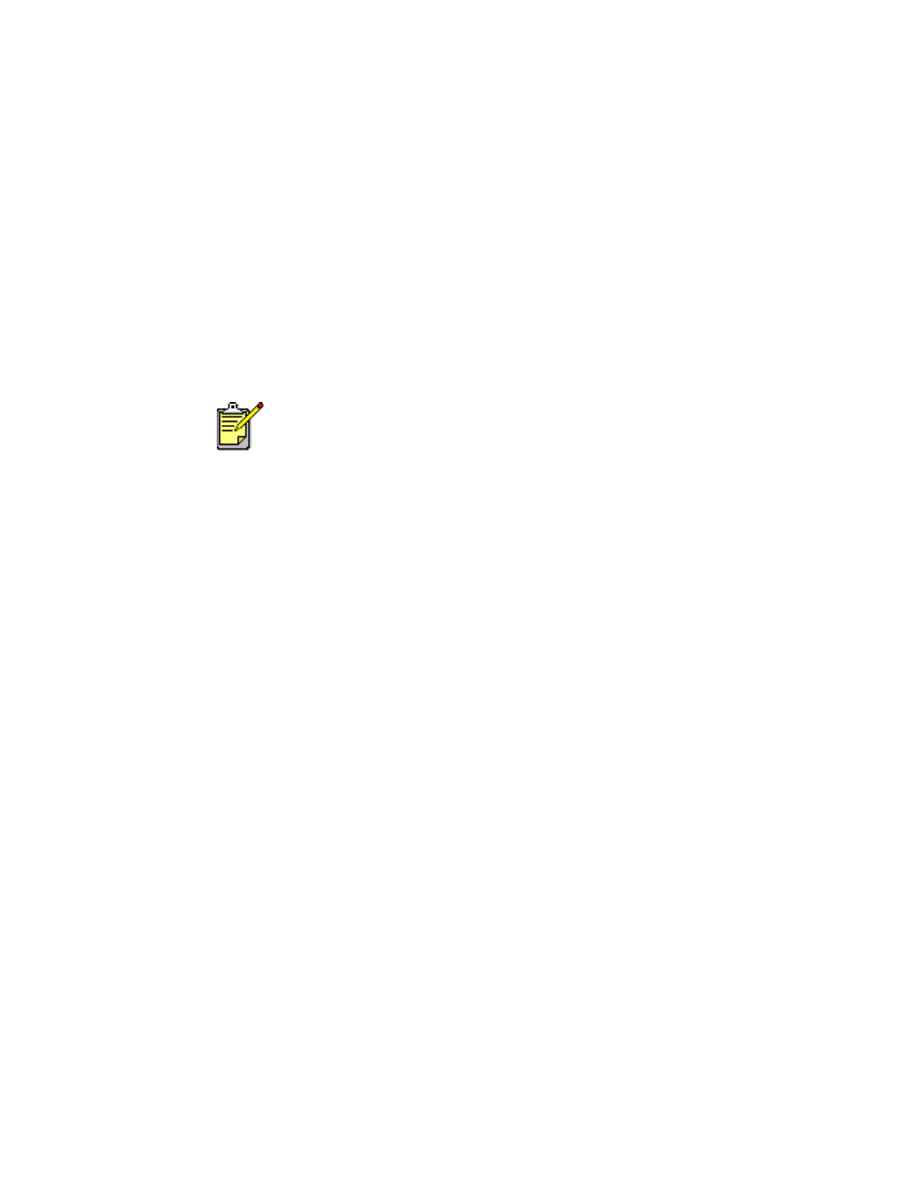
45
45
45
45
рекомендации по печати
рекомендации по печати
рекомендации по печати
рекомендации по печати
• Печатайте двусторонние документы, используя один из
следующих методов.
- Для двусторонней печати вручную используйте заднюю крышку
- Используйте модуль автоматической двусторонней печати
• Вначале принтер автоматически печатает нечетные страницы.
Как только нечетные страницы будут напечатаны, появляется
сообщение, предлагающее перезаправить бумагу для печати
четных страниц.
См. также:
модуль автоматической двусторонней печати
модуль автоматической двусторонней печати
модуль автоматической двусторонней печати
модуль автоматической двусторонней печати
Для получения наилучших результатов используйте продукцию
компании HP.
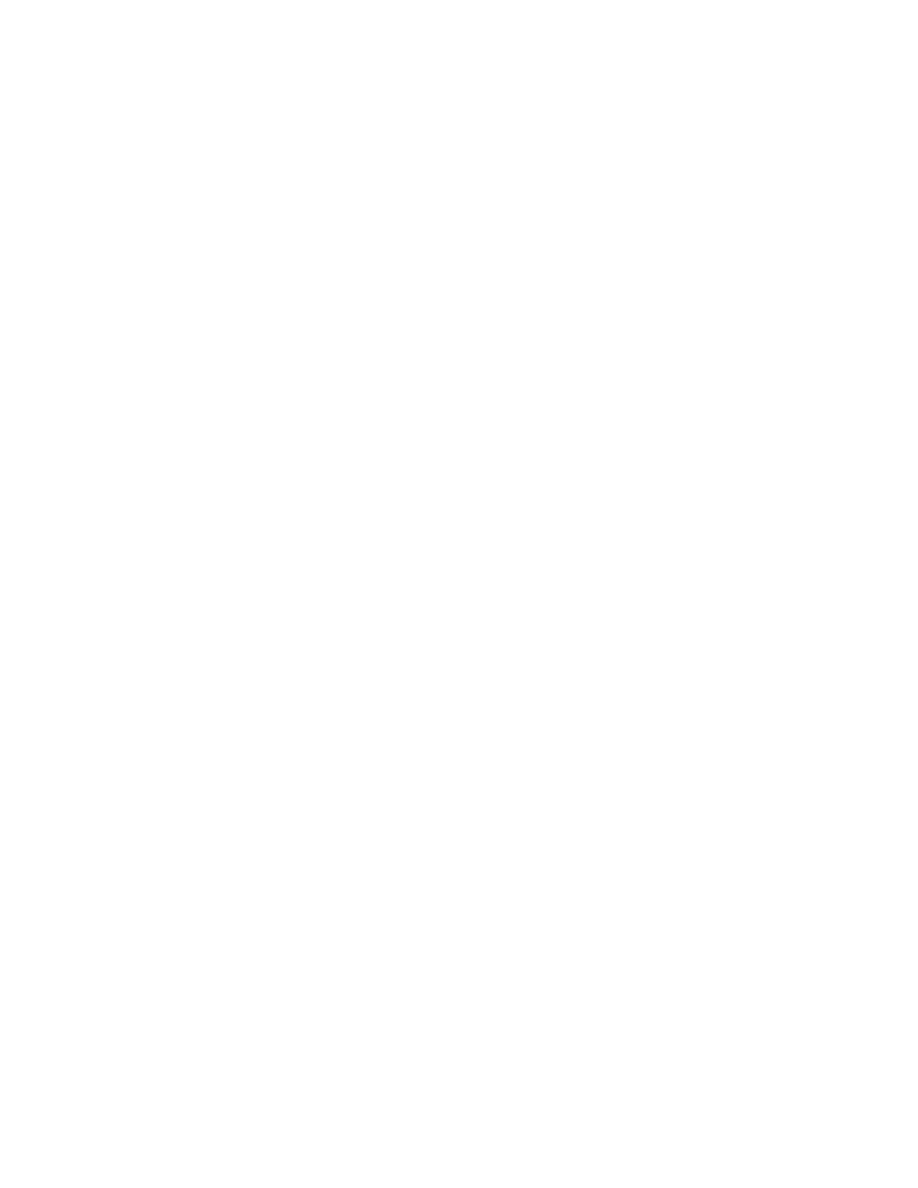
46
46
46
46
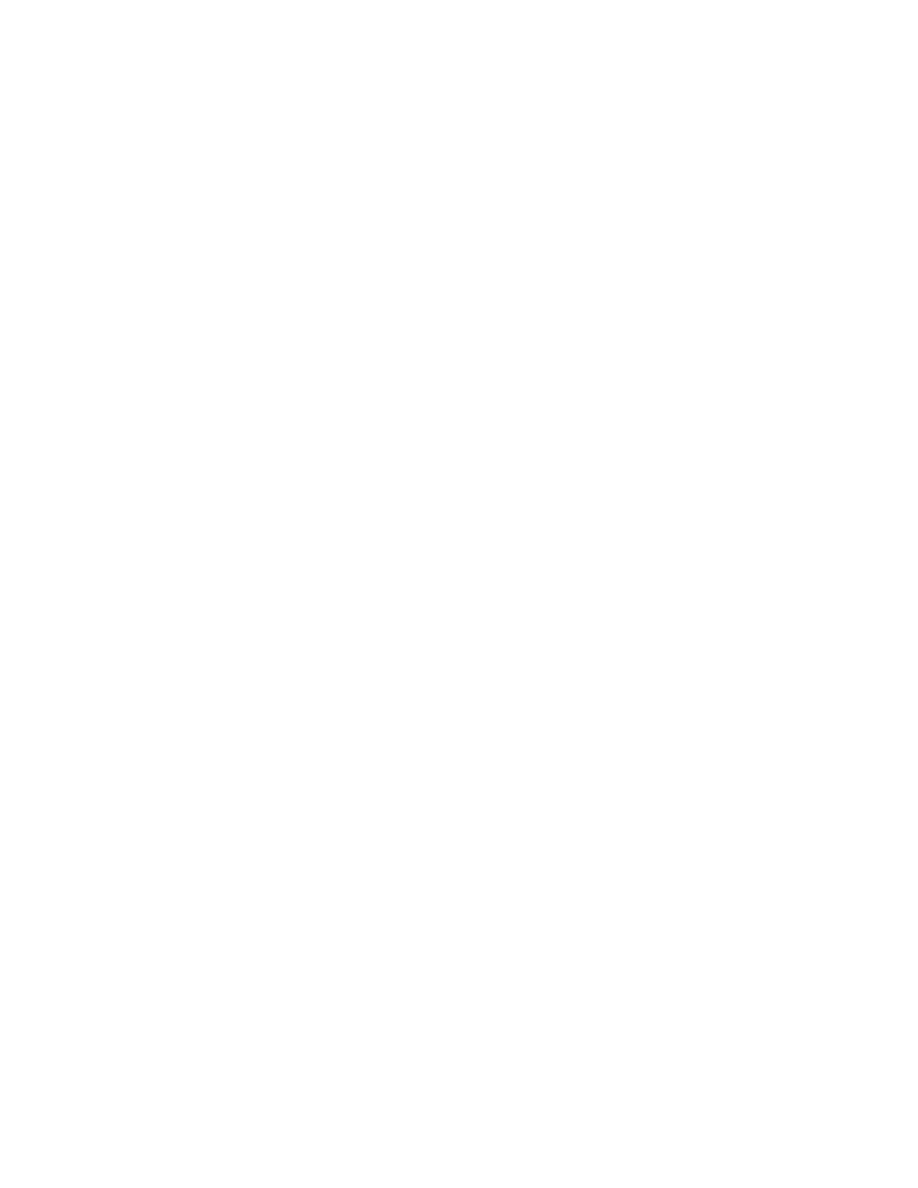
47
47
47
47
сссспециальные функции